在CentOS7系統上部署KVM虛擬化平臺
阿新 • • 發佈:2018-11-06
net linux5 xfs -a service svm mount dock eat 虛擬化簡介:
虛擬化就是把硬件資源從物理方式轉變為邏輯方式,打破原有物理結構,使用戶可以靈活管理這些資源,並且允許1臺物理機上同時運行多個操作系統,以實現資源利用率最大化和靈活管理的一項技術。
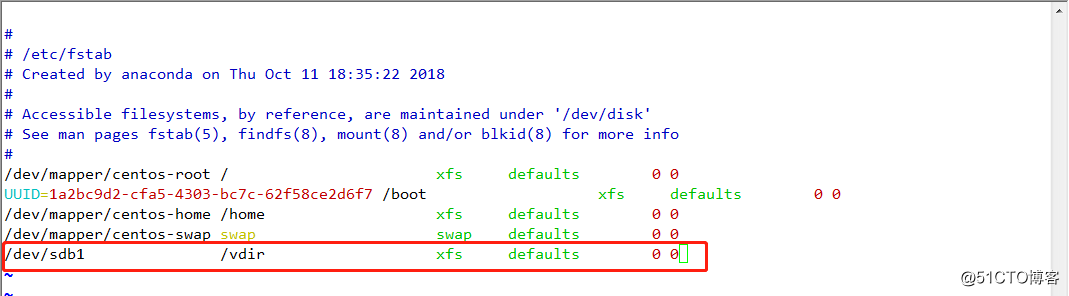
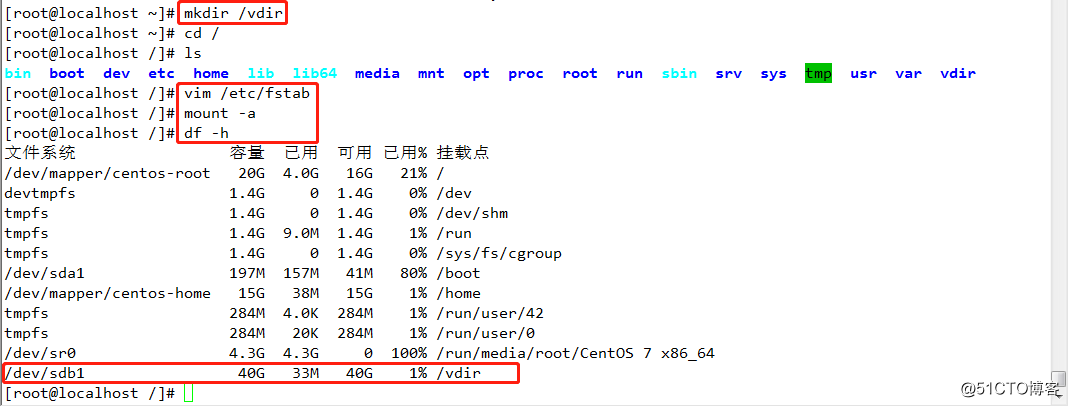
虛擬化就是把硬件資源從物理方式轉變為邏輯方式,打破原有物理結構,使用戶可以靈活管理這些資源,並且允許1臺物理機上同時運行多個操作系統,以實現資源利用率最大化和靈活管理的一項技術。
- 半虛擬架構 ---xen--- Linux5.0
- 全虛擬架構 --- KVM---Linux6.0
- 容器的雲時代--- docker
虛擬化的優勢:
1.減少服務器數量,降低硬件采購成本。 2.資源利用率最大化。 3.降低機房空間,散熱、用電消耗的成本。 4.硬件資源可動態調整,提高企業IT業務靈活性。 5.高可用性。 6.在不中斷服務的情況下進行物理硬件調整。 7.降低管理成本。 8.具備更高效的災備能力。
部署搭建:
1.本臺開啟的CentOS7系統上只有一塊40G的磁盤,我再添加一塊40G的磁盤;並對其進行分區、格式化、掛載;
* fdisk /dev/sdb #磁盤管理操作指令:n p 1 回車...w
* mkfs -t xfs /dev/sdb1 #格式化
* mkdir /vdir #創建一個目錄掛載磁盤
* vim /etc/fstab
/dev/sdb1 /vdir xfs defaults 0 0
* mount -a #刷新掛載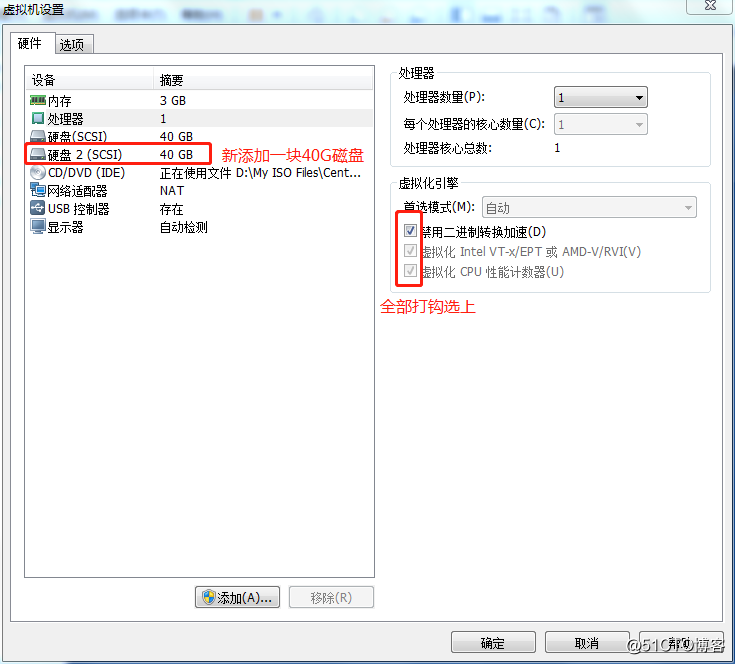
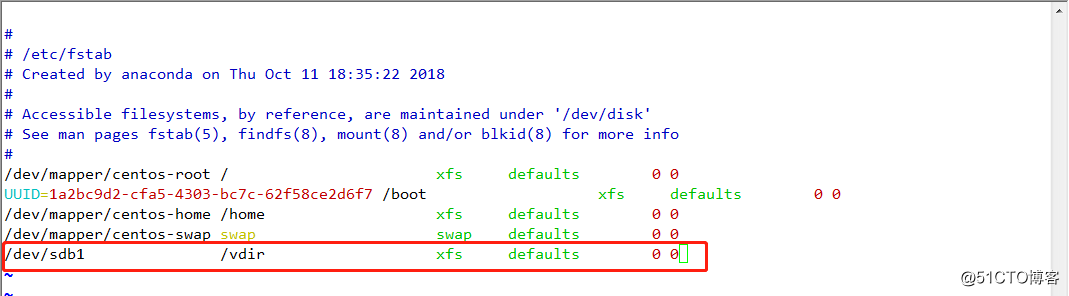
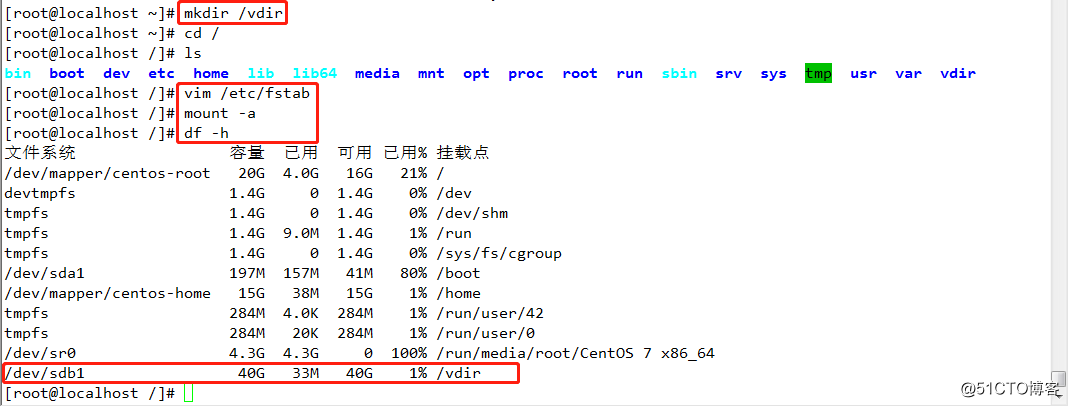
2.安裝KVM需要安裝安裝的模塊工具:
* qemu-kvm :KVM模塊
* qemu-kvm-tools : KVM調試工具
* virt-manager : 圖形界面管理虛擬機
* libvir : 虛擬機管理工具
* virt-install : 工具命令
* yum install qemu-kvm qemu-kvm-tools virt-manager libvirt virt-install -y #yum進行安裝
* egrep ‘(vmx|svm)‘ /proc/cpuinfo #查看是否支持虛擬化
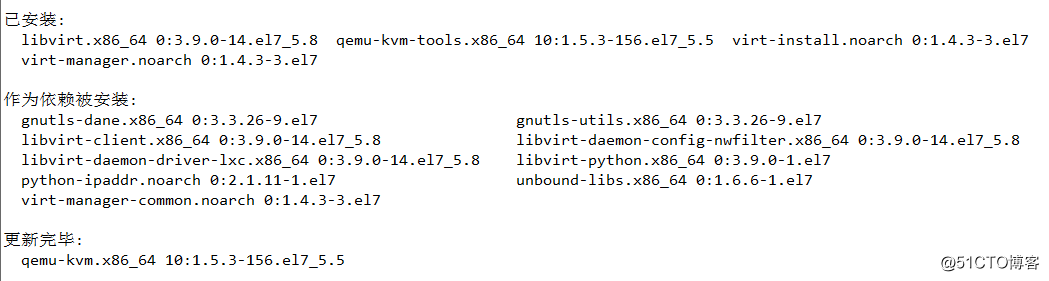
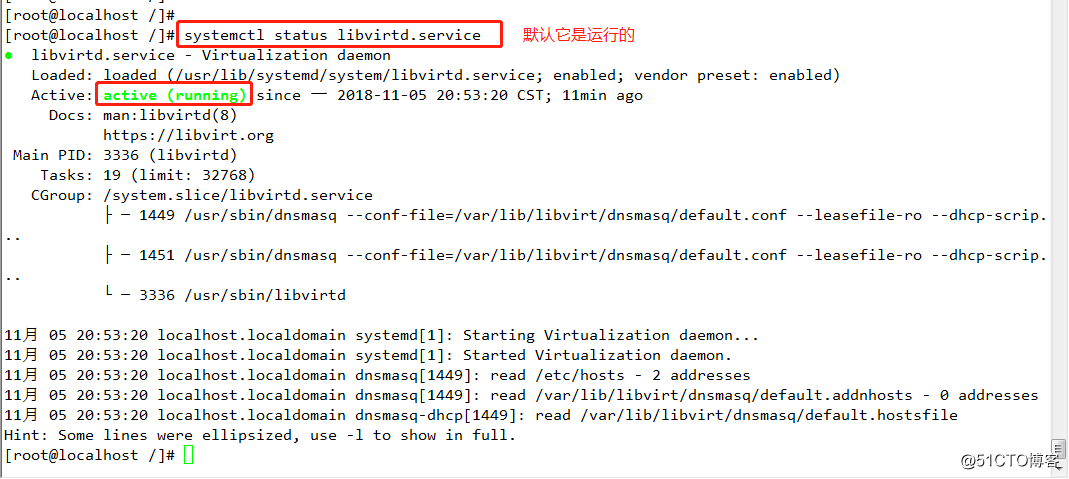
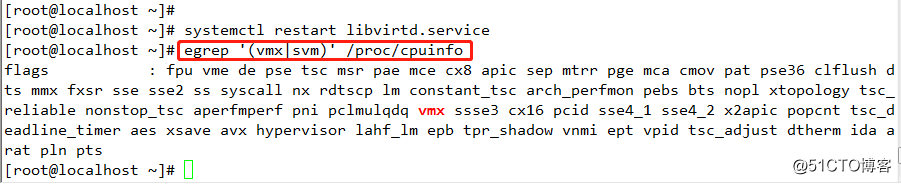
3.qemu-img命令創建虛擬機的磁盤鏡像: *qemu-img create -f raw /vdir/r01.img 30G #成功創建了30G大小的鏡像,但是實際的鏡像在磁盤上占用大小是0 * lsmod | grep kvm #檢查KVM模塊是否安裝 * systemctl start libvirtd.service #開啟服務 * systemctl stop firewalld.service #關閉防火墻 * setenforce 0 #關閉SELinux
4.將Redhat6.5的iso放入opt目錄等待安裝:
5.安裝虛擬機:
* virt-install --name r01 --virt-type kvm --ram 2048 --cdrom=/opt/Red_Hat_Enterprise_6.5_x86_64.iso \ #鏡像文件存放目錄
--disk path=/vdir/r01.img \ #虛擬機磁盤鏡像目錄
--network network=default --graphics vnc,listen=0.0.0.0 --noautoconsole 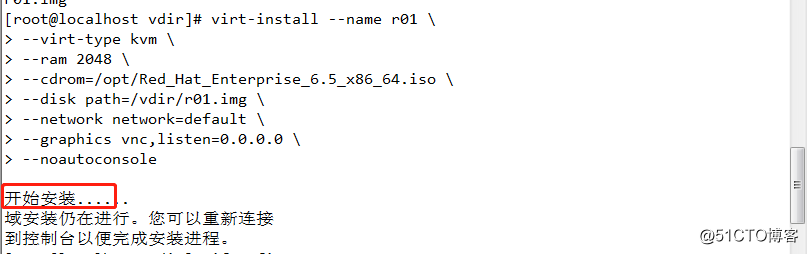
6.windows宿主機上安裝TightVNC Viewer: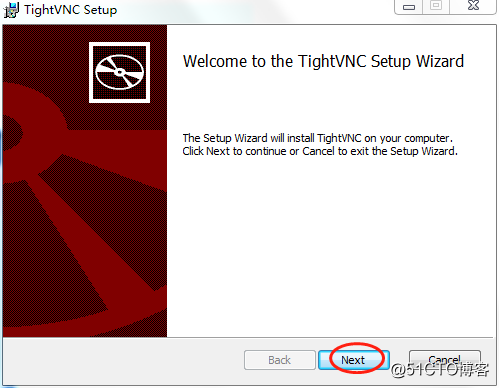
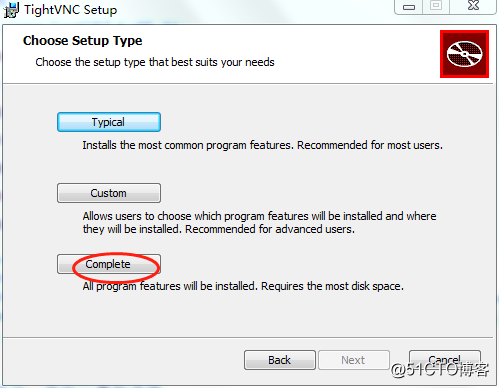
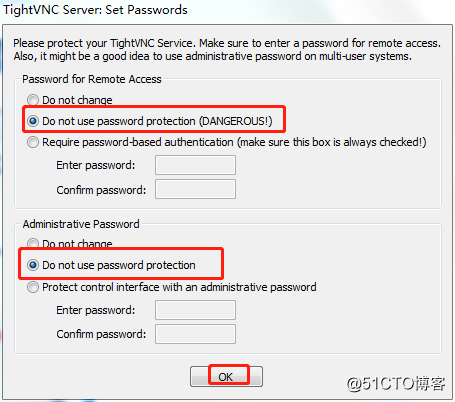
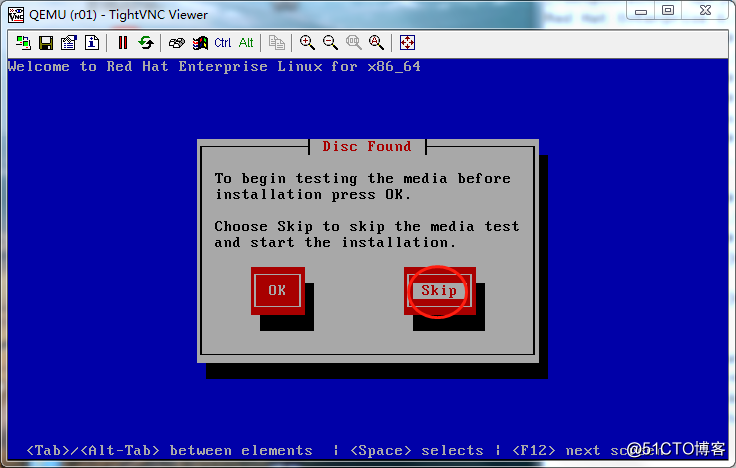
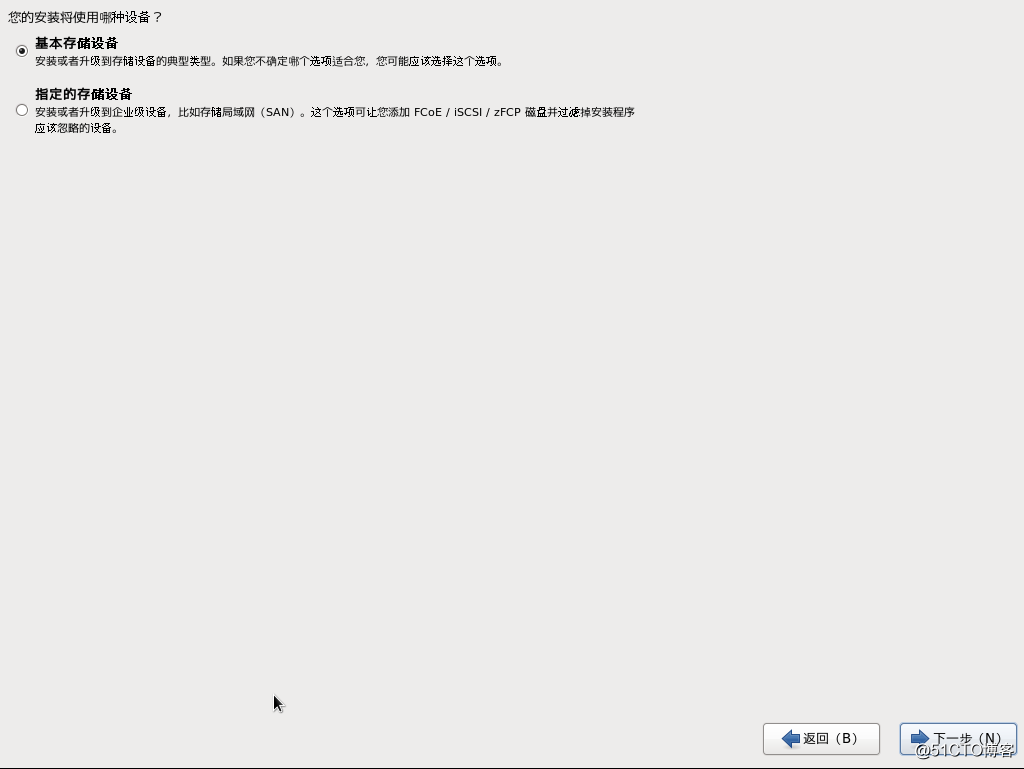
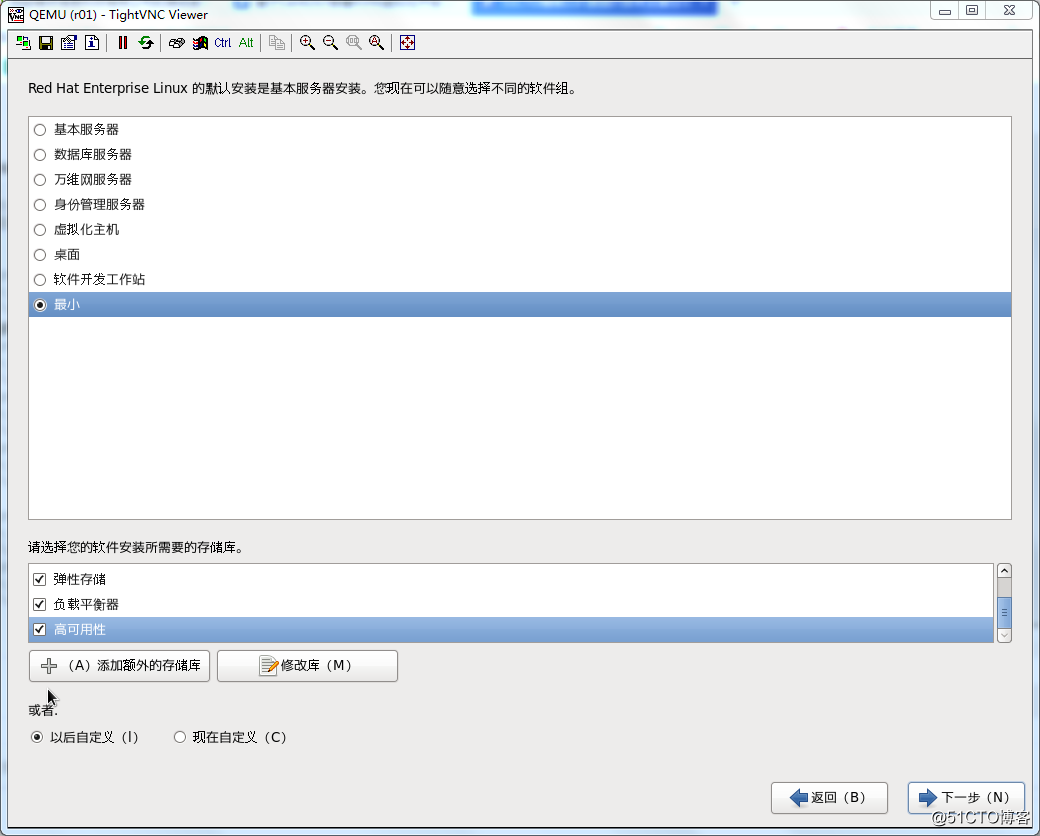
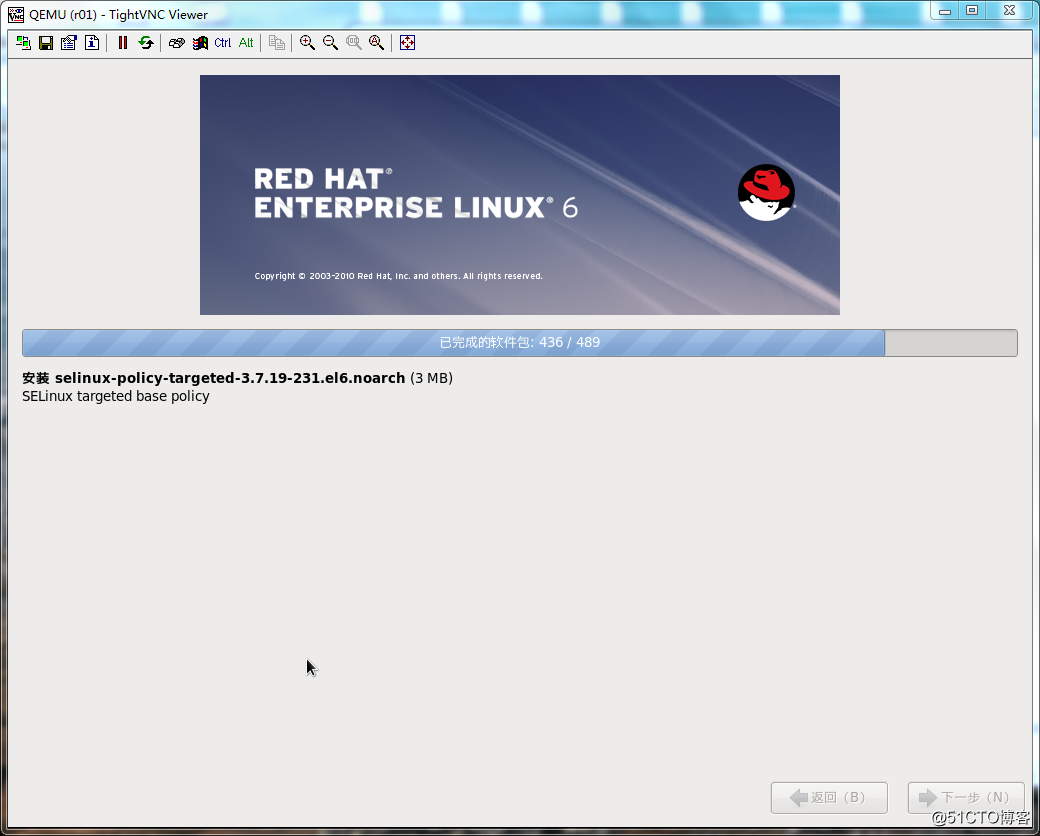
7.上圖重啟後 需要去centos 7 上開啟這個虛擬機 才能使用VNC連接:
* virsh shutdown r01 //關閉虛擬機
* virsh start r01 //啟動虛擬機
* virsh list --all //查看虛擬機狀態
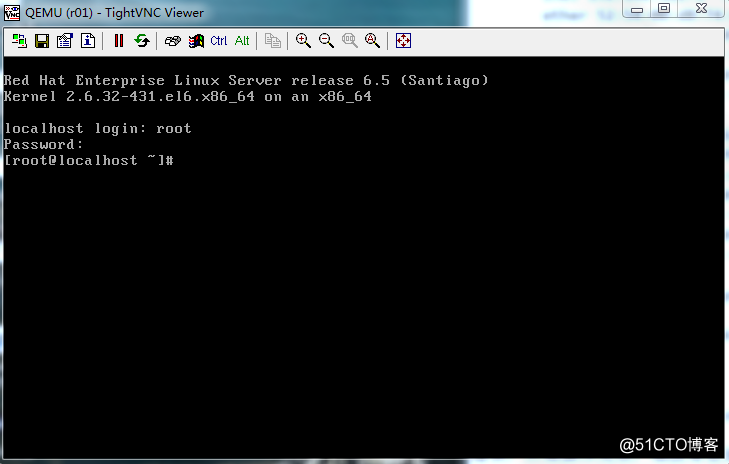
在CentOS7系統上部署KVM虛擬化平臺
